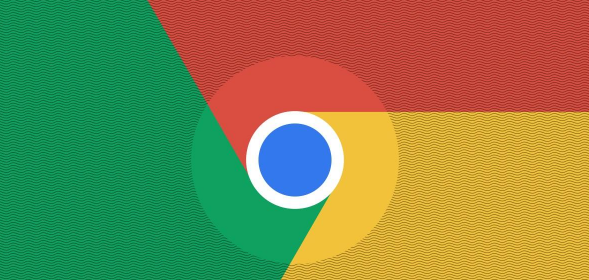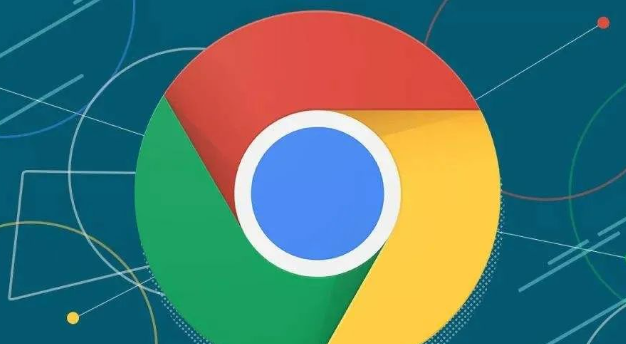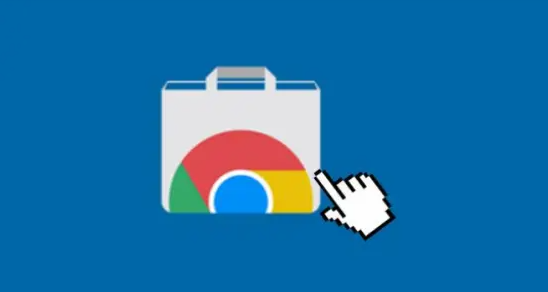1. 访问设置页面:首先,打开Chrome浏览器,点击右上角的三个点,选择“设置”。这将带你到Chrome的设置页面。
2. 找到隐私与安全部分:在设置页面中,向下滚动到“隐私与安全”部分。这里包含了与隐私和安全相关的各种设置选项。
3. 管理网站权限:在“隐私与安全”部分,点击“网站设置”。这将打开一个新的页面,列出所有已访问的网站及其权限设置。你可以在这里查看和管理每个网站的权限,包括位置、通知、摄像头、麦克风等。
4. 调整权限设置:在“网站设置”页面中,你可以选择特定的网站,然后点击“权限”下的“设置”按钮。这将显示该网站的详细权限设置。你可以根据需要启用或禁用某些权限。例如,如果你不希望某个网站访问你的位置信息,可以将其位置权限设置为“阻止”。
5. 清除浏览数据:为了进一步保护隐私,你可以定期清除浏览数据。在“隐私与安全”部分,点击“清除浏览数据”。选择要清除的数据类型(如浏览历史、下载记录、Cookies等),然后点击“清除数据”按钮。这将删除选定的数据,帮助你保护隐私。
6. 使用隐身模式:如果你希望在浏览时不留下任何痕迹,可以使用Chrome的隐身模式。在Chrome浏览器中,点击右上角的三个点,选择“新建隐身窗口”。在隐身模式下,浏览历史、Cookies和其他站点数据将不会被记录。请注意,隐身模式并不会使你完全匿名,你的网络活动仍然可以被网络服务提供商或网站运营商追踪。
7. 注意事项:在进行任何操作之前,要确保自己的计算机已经安装了最新的安全补丁和防病毒软件。同时,要保持警惕,不要随意点击来路不明的链接或下载未知来源的文件。如果不确定如何操作,最好咨询专业的技术人员或寻求其他可靠的帮助。